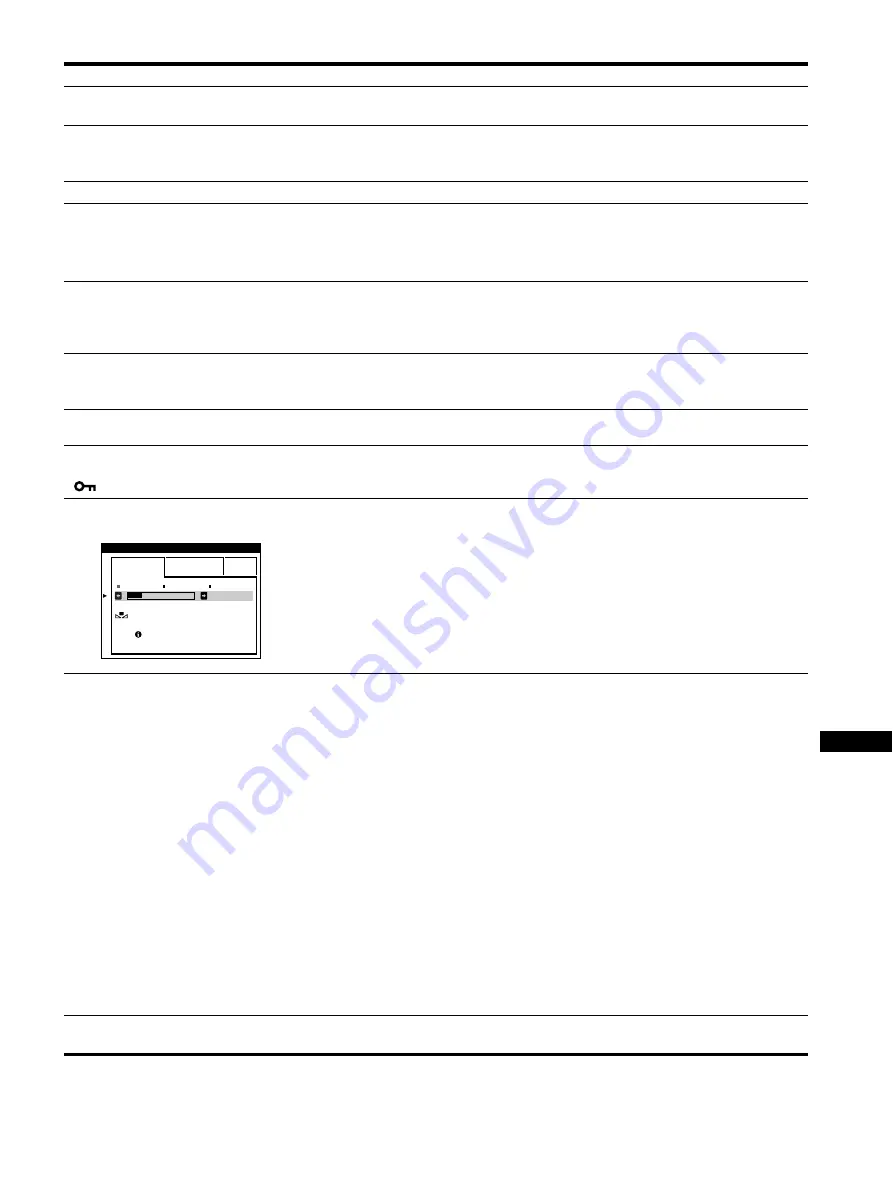
19
SE
* Om du behöver demagnetisera skärmen ytterligare en gång bör du vänta minst 20 minuter för bästa resultat. Ett surrande läte kan höras. Detta är normalt
och innebär inte att något är fel.
Bilden har skuggor
• Undvik användning av förlängningssladdar och/eller omkopplingsboxar på videokabeln.
• Kontrollera att alla kontakter är ordentligt anslutna.
Bilden är i fel storlek eller inte
centrerad
• Utför AUTO-funktionen (sidan 9).
• Justera bildens storlek (sidan 11) eller centrering (sidan 12). Observera att en del
videolägen inte fyller ut skärmen ända ut till kanterna.
Kanterna på bilden är inte raka
• Justera bildens geometri (sidan 12).
Vågformat eller elliptiskt mönster
(moire) syns
• Ställ ELIMINERA MOARE på PÅ och justera moaréupphävningsfunktionen tills moarén
nått ett minimum (sidan 13).
x
Problem orsakade av den anslutna datorn eller annan utrustning
• Ändra skrivbordsmönster.
Färgen är ojämn
• Avmagnetisera bildskärmen* (sidan 15). Om du placerar utrustning som utstrålar
magnetiska fält, t ex högtalare, i närheten av skärmen, eller om du vrider bildskärmen kan
färgen bli fel på delar av bildskärmen.
• Justera landing (sidan 13).
Vitt ser inte riktigt vitt ut
• Justera färgbalansen (sidan 13).
• Kontrollera att de fem BNC-anslutningarna är anslutna i rätt ordning (från vänster till
höger: Röd-Grön-Blå-HD-VD) (sidan 6).
Bokstäver och linjer har röda eller
blåa skuggor runt kanterna
• Justera konvergensen (sidan 12).
Bildskärmsknapparna fungerar
inte
(
visas på skärmen)
• Om kontrolllåsningen är PÅ ställer du den till AV (sidan 15).
FÄRGRESET-funktionen fungerar
inte
• Innan du använder den här funktionen måste skärmen först ha varit påslagen i normalt
läge (den gröna strömindikatorn lyser) under åtminstone 30 minuter. För mer information
om hur du använder FÄRGRESET-funktionen, se sidan 15.
• Justera datorns energisparfunktion så att skärmen bibehåller det normala arbetsläget under
minst 30 minuter.
• Skärmen förlorar gradvis sin möjlighet att utföra den här funktionen. Det beror på
bildrörets naturliga åldrande.
USB-anslutna enheter fungerar
inte
• Kontrollera att de aktuella USB-kontakterna sitter stadigt förankrade (sidan 8).
• Kontrollera att strömbrytaren
1
(ström) är påslagen.
x
Problem som orsakas av den anslutna datorn eller annan utrustning
• Kontrollera att strömmen till de eventuella USB-enheter som har egen strömförsörjning är
påslagen.
• Installera den senaste versionen av drivrutinen. Kontakta återförsäljaren av enheten så får
du information om vilken drivrutin du behöver.
• Om du har ett USB-tangentbord eller en USB-mus som du inte får att fungera ansluter du
dem direkt till datorn, startar om den och gör sedan de nödvändiga justeringarna av USB-
inställningarna. Därefter kan du ansluta dem till bildskärmen igen.
• För de kunder som använder Windows 95
1. Högerklicka på Den här datorn och välj sedan Egenskaper.
2. Klicka på fliken Enhetshanteraren och rulla nedåt och markera Universal Serial Bus
Controller.
,
Om du inte finner det här alternativet behöver du en diskett med programvara (USB
supplement disk). Mer information kan du få av återförsäljaren av datorn, som också
bör kunna förse dig med den nödvändiga disketten.
3. Välj Generic USB Device i listan med USB-kontroller. Klicka sedan på Egenskaper.
4. Om rutan intill “Inaktivera i denna maskinvaruprofil” är förbockad avmarkerar du den.
5. Klicka på Uppdatera.
Ett surrande läte hörs direkt efter
att strömmen slås på
• Detta är det ljud som uppstår vid avmagnetiseringen. När du slår på strömmen
avmagnetiseras skärmen automatiskt under tre sekunder.
Symptom
Kontrollera följande
ENKE L
EXPERT
s
B
G
R
5 0 0 0 K
6 5 0 0 K
9 3 0 K
0
5 0
K
0
0
F ÄRGRESE T
T I L LGÅNG
E F T ER UPPVÄRM
.
N
F ÄRG
















































